2025-07-31 12:05:01
在日常使用电脑的过程中,系统c盘常常会积累大量的垃圾文件,这不仅占用了宝贵的磁盘空间,还可能导致电脑运行速度变慢。别担心,本文将为你介绍一些简单的操作,教你如何清理系统c盘垃圾,提升电脑性能。
临时文件清理
临时文件是电脑在运行过程中产生的一些临时数据,通常会占用一定的磁盘空间。你可以通过以下步骤清理临时文件:
1. 打开“此电脑”,右键点击c盘,选择“属性”。
2. 在弹出的属性窗口中,点击“磁盘清理”按钮。
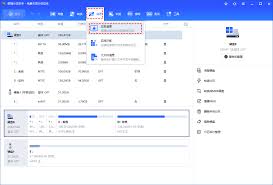
3. 系统会开始扫描c盘,扫描完成后,会列出可清理的文件类型,如临时文件、回收站文件等。
4. 勾选你想要清理的文件类型,然后点击“确定”按钮,系统就会开始清理这些文件。
系统更新备份文件清理
系统更新会在c盘生成一些备份文件,这些文件占用空间较大,而且一般来说可以清理。具体操作如下:
1. 打开“控制面板”,选择“系统和安全”,再点击“管理工具”。
2. 在管理工具中找到“磁盘清理”并打开。
3. 选择c盘后点击“确定”,扫描完成后,在“其他选项”标签下,点击“清理系统文件”。
4. 勾选“以前的windows安装”等可清理的项目,然后点击“确定”开始清理。
浏览器缓存清理
浏览器在使用过程中会缓存大量的网页数据,占用c盘空间。以常见的浏览器为例:
1. 打开浏览器,点击浏览器右上角的菜单按钮。
2. 在菜单中找到“设置”或“选项”。
3. 在设置中找到“隐私”或“历史记录”选项。
4. 点击“清除浏览数据”,选择要清除的时间段和数据类型,如缓存、历史记录等,然后点击“清除数据”按钮。
通过以上多维度的清理操作,定期为系统c盘瘦身,能够有效释放磁盘空间,减少系统负担,让你的电脑重新恢复流畅运行,为你带来更高效的使用体验。赶紧动手试试吧!